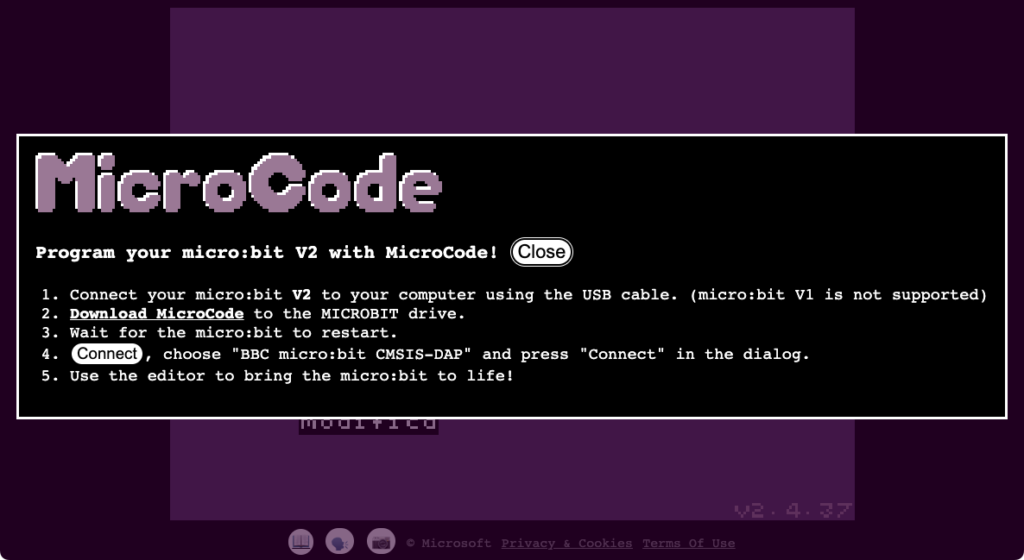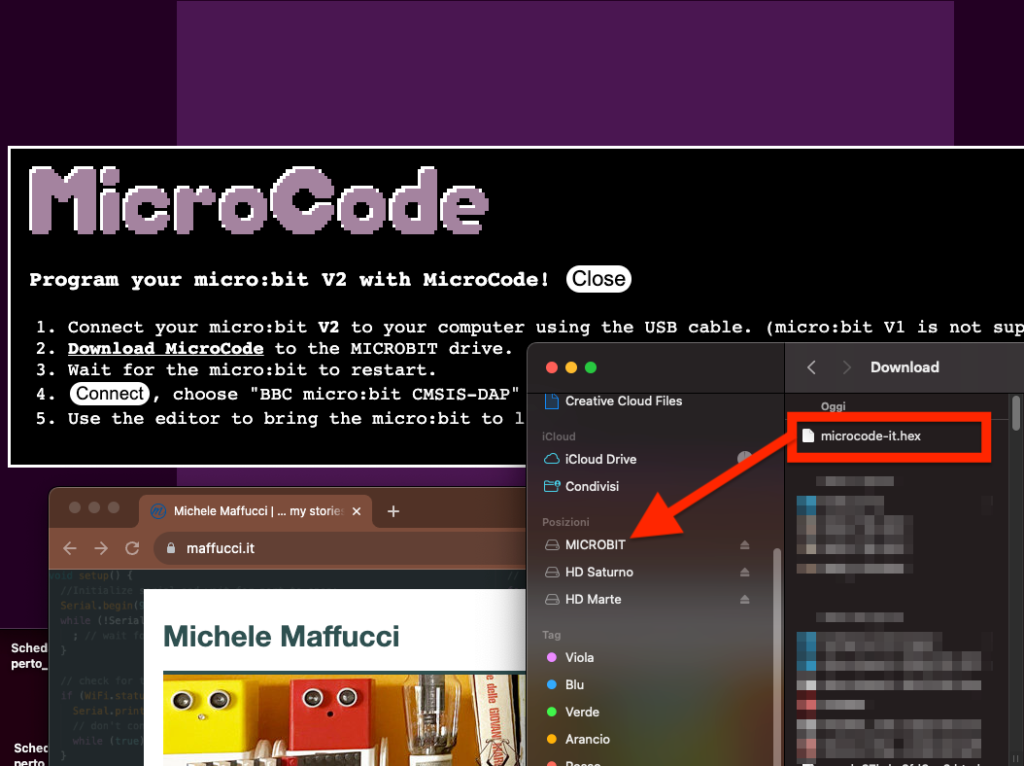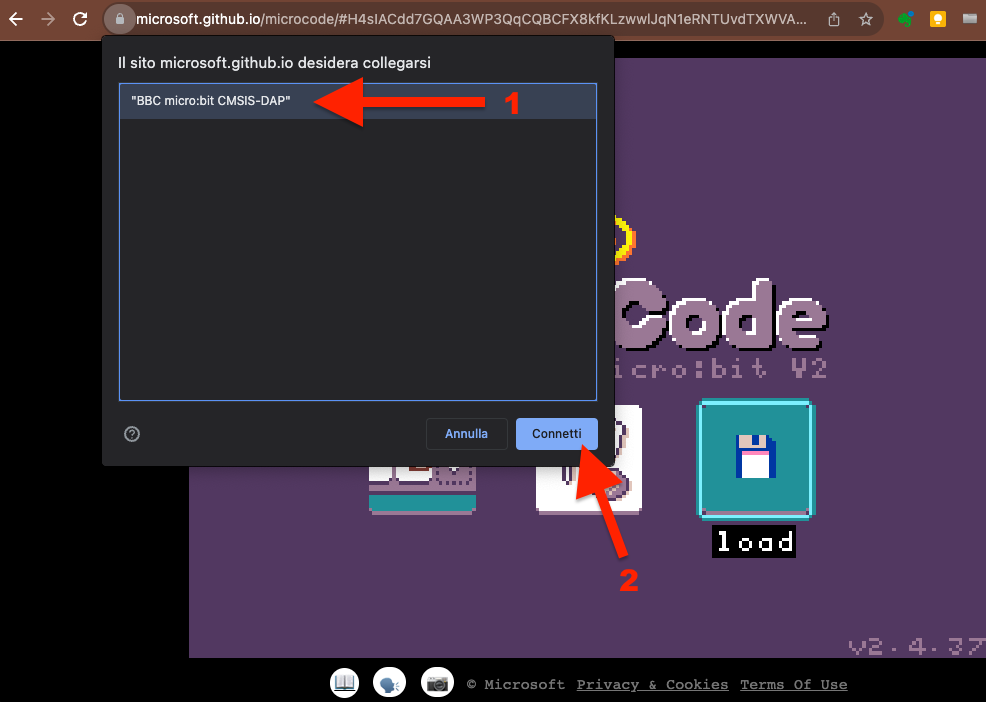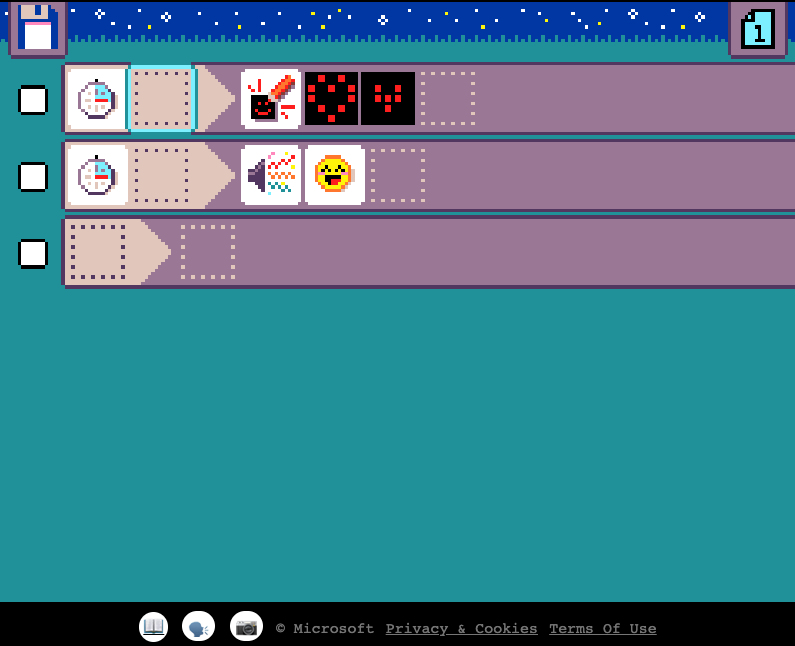Nel corso delle nostre avventure creative durante il corso “Carta, Cartone e Coding”, abbiamo esplorato attività in cui la creatività e l’arte incontra la tecnologia, trasformando idee astratte in realtà tangibili. Uno degli strumenti che abbiamo utilizzato per dare vita alle nostre creazioni è il BBC micro:bit.
Nel corso delle nostre avventure creative durante il corso “Carta, Cartone e Coding”, abbiamo esplorato attività in cui la creatività e l’arte incontra la tecnologia, trasformando idee astratte in realtà tangibili. Uno degli strumenti che abbiamo utilizzato per dare vita alle nostre creazioni è il BBC micro:bit.
Tra le numerose domande che mi avete inviato via mail alcune fanno riferimento all’uso dell’istruzione “plot”. Capisco che, per chi si avvicina per la prima volta a questi concetti, ci possano essere alcuni dubbi su come funzioni esattamente e su come possa essere applicata in modo efficace nelle nostre attività didattiche e in questo breve post voglio fornirvi una possibile soluzione che sfrutto molto spesso per mostrare il comportamento di istruzioni for nidificate.
L’istruzione “plot” è estremamente utile quando lavoriamo con il display LED del micro:bit, che come sapete è costituito da una matrice composto da 25 LED disposti in una griglia 5×5. L’istruzione plot ci permette di accendere un singolo LED sulla griglia, specificando le sue coordinate (x, y).
Come funziona?
- x rappresenta la posizione orizzontale del LED, partendo da 0 (il lato più a sinistra) fino a 4 (il lato più a destra).
- y indica la posizione verticale, anch’essa partendo da 0 (in alto) fino a 4 (in basso).
Utilizzando “plot(x, y)”, possiamo quindi selezionare esattamente quale LED accendere, permettendoci di creare disegni, lettere, numeri o qualsiasi altro tipo di segnale visivo che possiamo immaginare.
Vediamo alcuni semplici esempi.
Esempio 01
Accensione sequenziale di tutti i LED sul display del micro:bit dall’alto verso il basso, un colonna alla volta partendo dall’angolo in alto a sinistra del display.
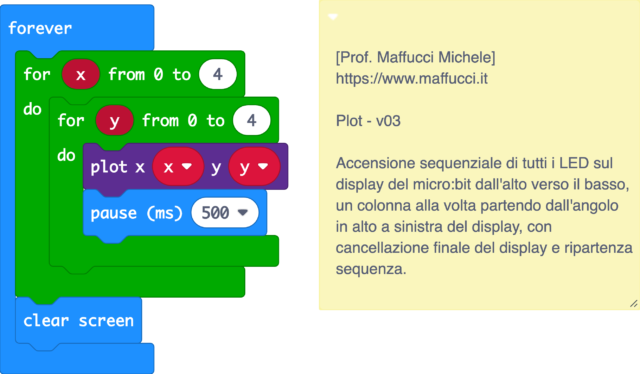
Esempio 02
Movimento di una pallina sul display. Accensione sequenziale dei LED sul display del micro:bit dall’alto verso il basso, un colonna alla volta partendo dall’angolo in alto a sinistra del display. Il ciclo si ripete all’infinito.
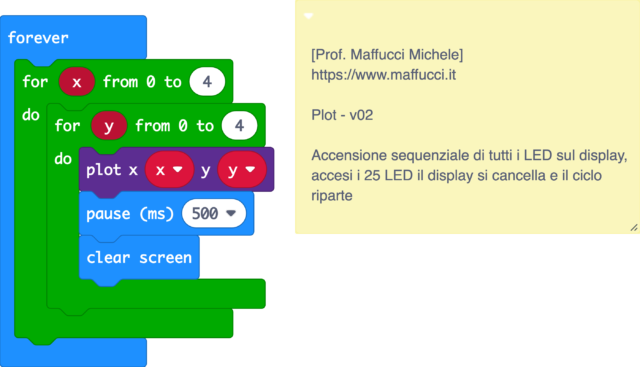
Esempio 03
Accensione sequenziale di tutti i LED sul display del micro:bit dall’alto verso il basso, un colonna alla volta partendo dall’angolo in alto a sinistra del display, con cancellazione finale del display e ripartenza sequenza.
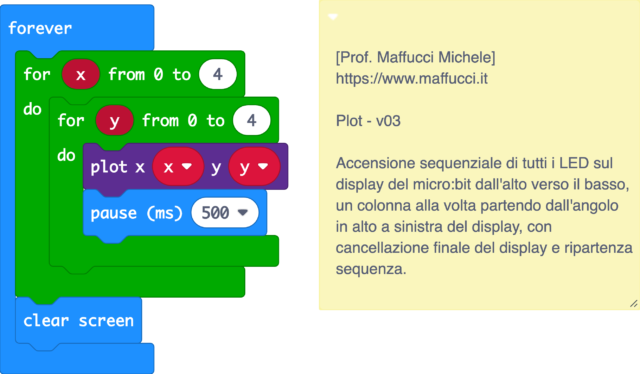
Per tutti gli esercizi invertendo nei cicli for le variabili “x” e “y” si avrà un movimento da destra verso sinistra.
Buon Coding a tutti 🙂


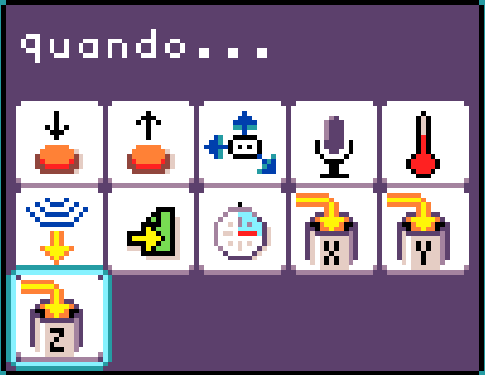
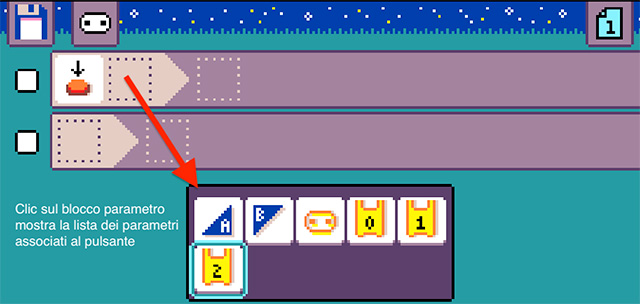
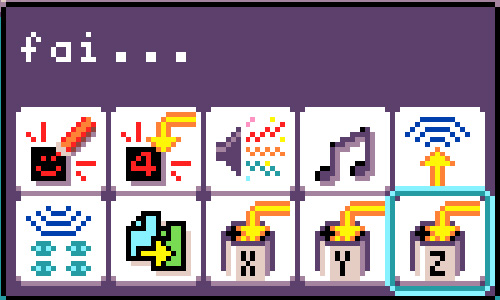
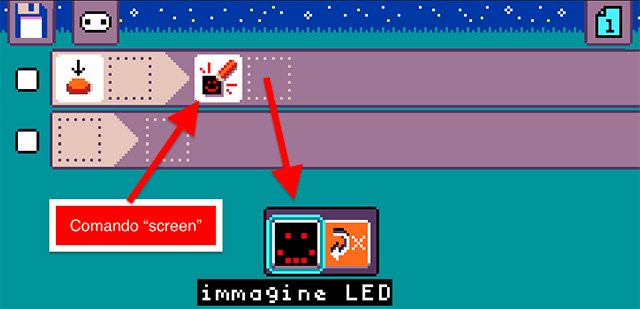
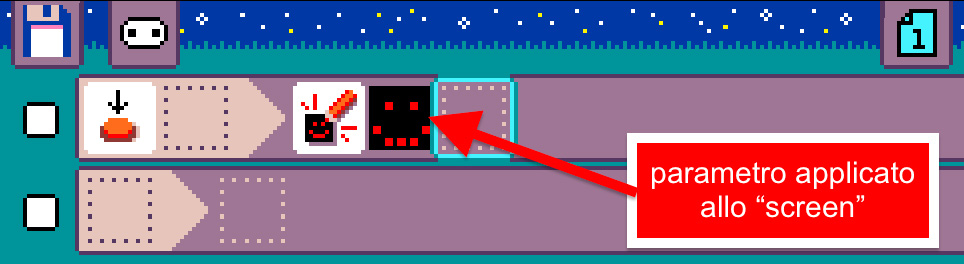
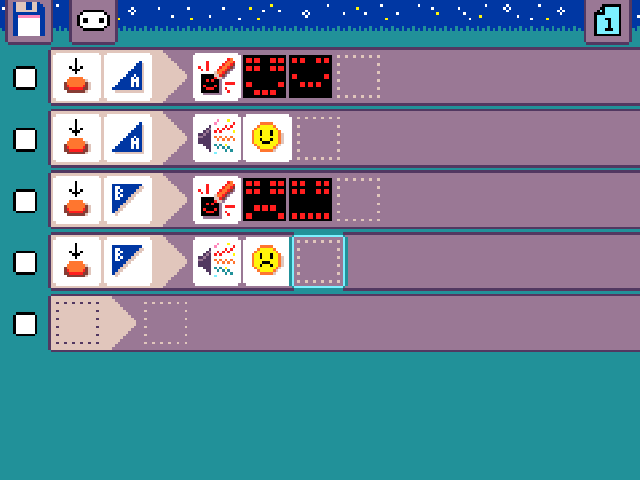


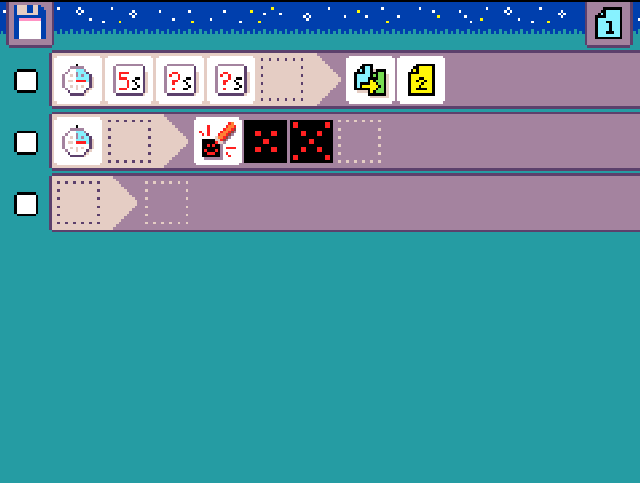
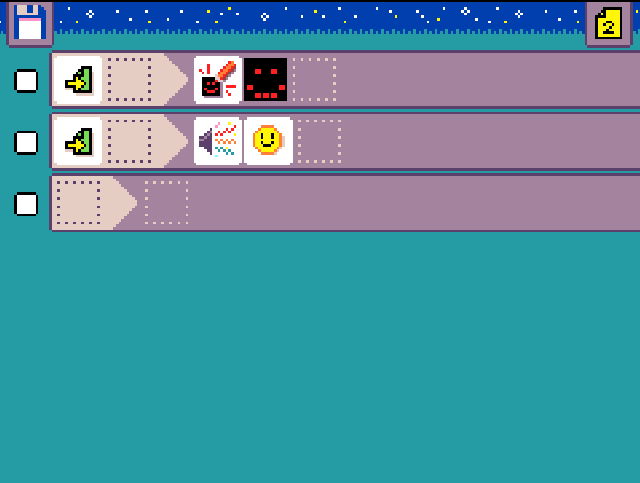
 Come sapete da anni utilizzo BBC micro:bit perché è uno strumento versatile ed utilizzabile in diversi ordini di scuola e permette di fare agevolmente Physical Computing.
Come sapete da anni utilizzo BBC micro:bit perché è uno strumento versatile ed utilizzabile in diversi ordini di scuola e permette di fare agevolmente Physical Computing.